帕累托图是什么?Excel2007中又该如何绘制?
发布时间:2014-02-22 20:55:42作者:知识屋
帕累托图是通过柱形图做出来的,它体现了各个项目的累积所占百分比。可以用来分析质量问题,确定产生质量问题的主要因素等。我们实际工作中用到的机会不小,所以有必要跟大家详细介绍一番。
什么是帕累托图?
帕累托图又叫排列图、主次图,是用柱形图做出来的,一般来说,要创建“累积占总数百分比”这列辅助列,然后通过改变百分比图表类型来实现帕累托图。该图可用来分析质量问题,确定产生质量问题的主要因素等。
绘制实例
1.首先,创建图表就需要数据,我简单制作了一份7行4列的表格,包含项目、开销、占总数比例和累积占总数比例这4大项。先在D2单元格输入公式,计算比例。

2.公式输入完,按下Enter键,得到结果,然后利用单元格填充的方法将余下的数据都计算出来,选中这些数据,右击,在右键菜单中选择设置单元格格式。

3.弹出设置单元格格式对话框,将分类选择为百分比,小数位数为0,单击确定,这样做的目的是将小数转为整数百分比形式。

4.选中表格中的A、B和D列,单击菜单栏---“插入”--“柱形图”--“二维柱形图”,选择第一个簇状柱形图。

5.图表插入之后,点击“格式”选项卡下图表区右侧的小三角箭头,选择“系列累计占总数比例”。

6.这样可以选中横坐标轴中的系列,比起我们手动选取容易多了,选中之后,右击,设置数据系列格式。

7.弹出设置数据系列格式界面,在系列选项标签中,勾选系列绘制在次坐标轴。

8.图表发生变化,选中图表中红色柱形区域,右击,从右键菜单中选择更改系列图表类型。

9.弹出更改图表类型对话框,我们将先前的图表类型改为折线图,带数据分布的折线图。

10.最后,完成帕累托图的绘制,蓝色柱形表示开销,红色曲线反映了累计占总数的比例情况。

什么是帕累托图?
帕累托图又叫排列图、主次图,是用柱形图做出来的,一般来说,要创建“累积占总数百分比”这列辅助列,然后通过改变百分比图表类型来实现帕累托图。该图可用来分析质量问题,确定产生质量问题的主要因素等。
绘制实例
1.首先,创建图表就需要数据,我简单制作了一份7行4列的表格,包含项目、开销、占总数比例和累积占总数比例这4大项。先在D2单元格输入公式,计算比例。

2.公式输入完,按下Enter键,得到结果,然后利用单元格填充的方法将余下的数据都计算出来,选中这些数据,右击,在右键菜单中选择设置单元格格式。

3.弹出设置单元格格式对话框,将分类选择为百分比,小数位数为0,单击确定,这样做的目的是将小数转为整数百分比形式。

4.选中表格中的A、B和D列,单击菜单栏---“插入”--“柱形图”--“二维柱形图”,选择第一个簇状柱形图。

5.图表插入之后,点击“格式”选项卡下图表区右侧的小三角箭头,选择“系列累计占总数比例”。

6.这样可以选中横坐标轴中的系列,比起我们手动选取容易多了,选中之后,右击,设置数据系列格式。

7.弹出设置数据系列格式界面,在系列选项标签中,勾选系列绘制在次坐标轴。

8.图表发生变化,选中图表中红色柱形区域,右击,从右键菜单中选择更改系列图表类型。

9.弹出更改图表类型对话框,我们将先前的图表类型改为折线图,带数据分布的折线图。

10.最后,完成帕累托图的绘制,蓝色柱形表示开销,红色曲线反映了累计占总数的比例情况。

(免责声明:文章内容如涉及作品内容、版权和其它问题,请及时与我们联系,我们将在第一时间删除内容,文章内容仅供参考)
知识阅读
-
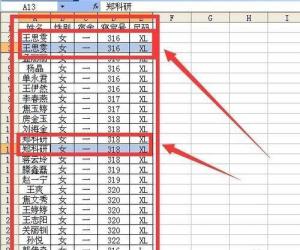
用excel高级筛选中选择不重复记录两种方式的差异图解
-

高亮显示Excel2013表格里某个季度的全部数据
-
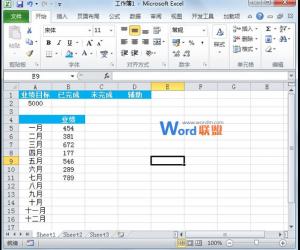
Excel2010图表制作:半圆百分比进度图
-

Excel怎么设置图片透明度 excel2010图片透明设置教程
-

在Excel中xlsx转换xls文件的方法 高手教你如何在Excel中xlsx转换xls文件
-
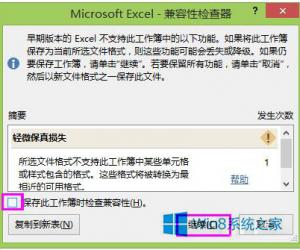
Excel2013取消兼容性检查的方法 Win8系统Excel2013如何取消兼容性检查
-

Excel2007中快速判断数字奇偶性
-

给Excel2010数据透视表字段进行排序
-
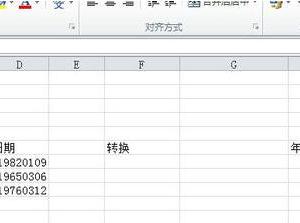
Excel设置日期转换的方法 Excel该怎么设置日期转换
-

Excel2007和2003中都是如何拆分单元格的?
软件推荐
更多 >-
1
 Excel输入身份证号 如何在Excel表格中输入身份证号
Excel输入身份证号 如何在Excel表格中输入身份证号2013-01-23
-
2
Excel表格的制作方法
-
3
Excel sumif函数的用法基础知识【实例分享】
-
4
Excel中如何冻结单元格?冻结单元格在哪里?
-
5
Excel表格中选择性粘贴的使用方法大全
-
6
利用Excel做上市公司财务报表分析系统
-
7
Excel2007表格中利用现有的控件生成条形码
-
8
Excel2003/2007如何中删除重复数据、重复行
-
9
Excel2010表格中制作工资条技巧
-
10
Excel表格的基本操作163招技巧



































